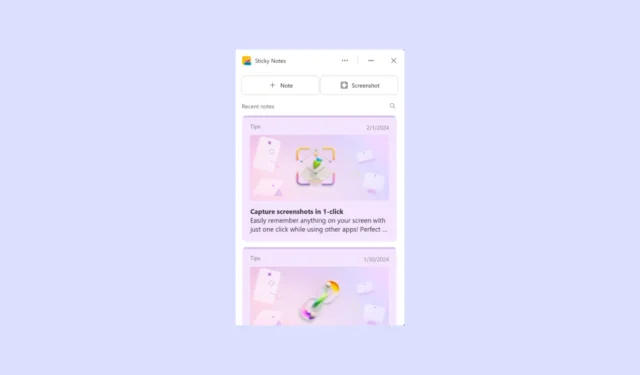
Sticky Notes maakte voor het eerst zijn debuut in 2007 met de lancering van Windows Vista en werd later opnieuw ontworpen als een Win32-app voor Windows 7. Momenteel is Sticky Notes beschikbaar als UWP-app op Windows 10 en 11 en is in het verleden hetzelfde gebleven paar jaar. Dat wil zeggen, tot nu toe.
Onlangs heeft Microsoft zijn Sticky Notes bijgewerkt, nieuwe functies toegevoegd en exclusief beschikbaar gemaakt voor Microsoft OneNote-gebruikers. Volgens het officiële bericht van Microsoft zal de nieuwe Sticky Notes-app binnenkort toegankelijk zijn via het Start-menu, net als de bestaande app.
We hebben alles wat nieuw is in de Sticky Notes-app besproken en in deze handleiding zelfs gedeeld hoe u deze kunt gebruiken. Zorg er dus voor dat je tot het einde leest.
Wat is er nieuw met plaknotities
De nieuwe Sticky Notes-app is geen zelfstandige app zoals de bestaande versie. Het is volledig geïntegreerd met Microsoft OneNote en kan momenteel alleen via Microsoft OneNote worden gestart.
Wat de nieuwe functies betreft, kun je nu niet alleen aantekeningen maken met de app, maar ook screenshots van websites die je bezoekt. En u kunt zelfs met één klik de websites bezoeken waarvan u screenshots heeft gemaakt. U kunt de Sticky Notes-app ook op het bureaublad plaatsen voor snellere toegang.
Ten slotte is de nieuwe app sneller en responsiever, wat gebruikers kan herinneren aan de versie die aanwezig was in Windows 7. Als u de nieuwe Sticky Notes wilt uitproberen, kunt u dat als volgt doen.
Toegang tot nieuwe plaknotities via Microsoft OneNote
Omdat de nieuwe Sticky Notes-app is geïntegreerd met Microsoft OneNote, moet u OneNote openen en vervolgens Sticky Notes starten.
- Open het menu Start en zoek naar OneNote door de naam ervan te typen. Klik op de app wanneer deze in de zoekresultaten verschijnt.
- Wanneer OneNote wordt geopend, klikt u bovenaan op de knop Sticky Notes. Zodra de app is geopend, kunt u deze vastzetten in het Start-menu. U kunt ook de sneltoets
Win++ gebruiken om de app te starten.AltS

- Als u wilt dat uw notities op verschillende apparaten worden gesynchroniseerd, meldt u zich aan bij uw Microsoft-account nadat u Sticky Notes hebt gestart.
- Wanneer de app wordt geopend, ziet u een kaart met snelle tips, waarmee u leert hoe u deze effectief kunt gebruiken.
De nieuwe Sticky Notes-app gebruiken
U kunt direct na het opstarten beginnen met het maken van notities in de nieuwe Sticky Notes-app.
- Klik op de knop ‘+ Notitie’ om een nieuwe notitie te maken.
- U kunt ook op de knop ‘Screenshot’ klikken om een screenshot van het huidige venster te maken.

- Alle schermafbeeldingen die u maakt, bevatten informatie over de bron waar de schermafbeelding is gemaakt. Als u screenshots van een website maakt, kunt u op de screenshot klikken om terug te gaan naar de bronwebsite.

- Bovendien kunt u dubbelklikken op de schermafbeelding of het pop-outpictogram gebruiken om deze in een groter venster te bekijken.

- U kunt de Sticky Notes-app ook op uw bureaublad plaatsen om deze te gebruiken terwijl u ook andere apps gebruikt.

Gebruiksscenario’s voor plaknotities
U kunt Sticky Notes in verschillende situaties gebruiken. U kunt ze bijvoorbeeld in een teamvergadering gebruiken om met slechts één klik schermafbeeldingen te maken van dia’s in een presentatie. Op dezelfde manier kunt u bij terugkerende vergaderingen aantekeningen maken op dezelfde pagina, waarbij eerdere aantekeningen bij elke volgende vergadering bovenaan verschijnen.
Wanneer u een artikel leest of een YouTube-video bekijkt, kunt u de app gebruiken om belangrijke gedeelten vast te leggen. Ook hier verschijnen eerder gemaakte screenshots en aantekeningen als eerste als je de website later opnieuw bezoekt.
U kunt Sticky Notes ook gebruiken om schermafbeeldingen te maken of aantekeningen te maken van mogelijke bestemmingen bij het plannen van een reis. Nadat u de schermafbeelding heeft gemaakt, kunt u op elk gewenst moment op de bronlink klikken om terug te gaan naar de website.
Door de Sticky Notes-app te updaten, probeert Microsoft deze weer relevant te maken, en de nieuwe functies in de app zijn veelbelovend. Dat gezegd hebbende, zijn er momenteel een paar problemen mee, zoals de ‘Dock To Desktop’-functie die niet werkt met uitgebreide monitoren. Het bedrijf werkt er echter hard aan om dergelijke problemen op te lossen, aangezien de app naar meer gebruikers wordt uitgerold.


Geef een reactie